iPad 使用手册
在电脑上使用 iTunes 同步 iPad
您可以在电脑上使用 iTunes 同步音乐、影片、电视节目和照片等内容。同步后,iPad 上的内容与电脑上 iTunes 资料库中的内容一致。
使用 iTunes 同步前,请考虑使用 iCloud 将设备保持最新。
为了使 iPad 上的内容保持最新,您可以根据需要使用 iCloud 和/或 iTunes。例如,您可以使用 iCloud 自动将您的通讯录、日历、电子邮件和信息等在所有设备上保持最新,并使用 iTunes 将电脑上的音乐同步到 iPad。有关使用 iCloud 安全储存数据和内容的信息,请参阅在 iPad 上管理 Apple ID 和 iCloud 设置。
【注】如果将 iCloud 用于音乐、照片、日历和通讯录等功能,则无法使用 iTunes 来同步它们关联的媒体和数据。
使用 USB 将 iPad 连接到电脑
请确保您有以下其中一项:
配备 USB 端口的 Mac,运行 OS X 10.9 或更高版本
配备 USB 端口的 PC,运行 Windows 7 或更高版本
使用合适的线缆将 iPad 连接到电脑上的 USB 端口。
iPad 随附的线缆可能适用,这取决于电脑上 USB 端口的类型。
iPad Pro(11 英寸)和 iPad Pro(12.9 英寸)(第 3 代)随附一根 USB-C 充电线。
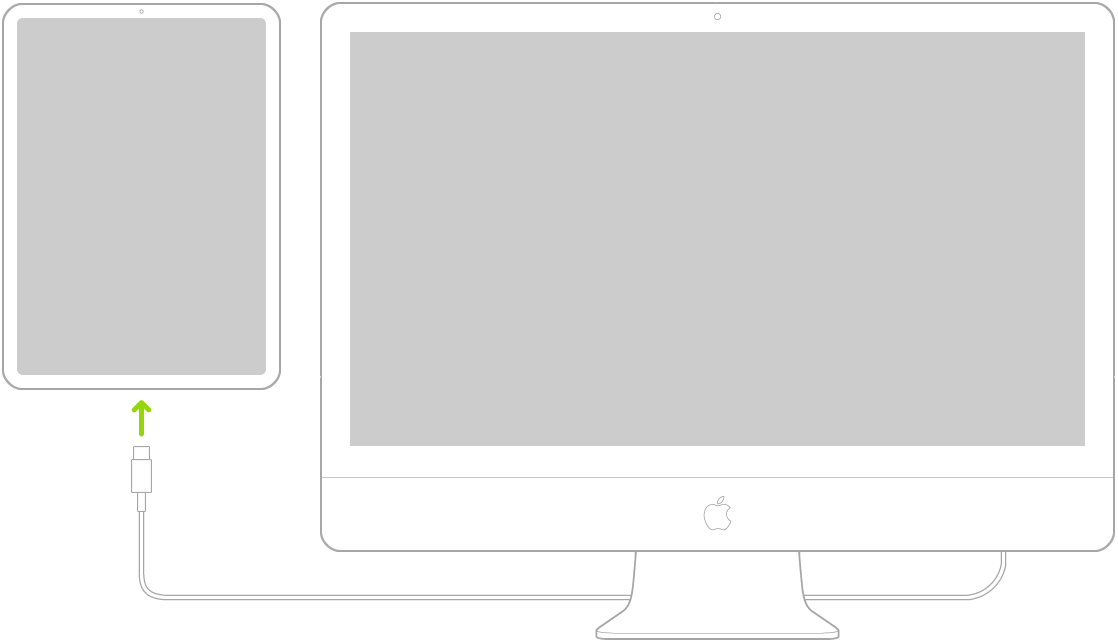
其他机型随附一根闪电转 USB 连接线。
另外,您可能还需要以下配件(均为单独销售):
USB-C 转闪电连接线
USB-C 转 USB 转换器、USB-C 数字影音多端口转换器或 USB-C VGA 多端口转换器
使用 iTunes 同步 iPad 内容
若要同步,您的电脑必须装有最新版本的 iTunes(可从 iTunes 下载网站获取)。
在电脑上,打开 iTunes,然后点按 iPad 按钮。
选取要同步的内容种类。
点按屏幕右下角的“应用”按钮以存储您的同步设置;如果同步没有自动开始,请点按“同步”按钮。
打开同步后,每次 iPad 连接到电脑并且 iTunes 打开时,您的内容都会同步。
如果 iPad 未在与电脑同步,您可以随时断开它与电脑的连接。看看电脑或 iPad 上 iTunes 的顶部以查看是否正在同步。如果在 iPad 同步过程中断开它,则部分数据可能无法同步,直到您下次将 iPad 连接到电脑。